惠普星14怎么进入bios设置u盘启动
2021-02-15 08:15 标签: 惠普 一键u盘启动 bios设置
相对于其他机型的bios设置U盘启动,惠普星14因为其bios设置界面简洁,而且可以设置中文显示,降低了操作门槛,让更多人可以轻松实现一键U盘启动设置。具体操作可以参考下文。

惠普星14系列都有引导菜单,英文叫 boot menu ,惠普的开机后间断按F10就会出现列表,你的优盘就在里面,选择安装盘就进去了。
1、惠普星14系列可在电脑开机或重启的时候,连续按F10进入快捷菜单。
2、选择“启动选项”菜单,进入“内置网络设备”

3、在启动选项菜单中,将usb硬盘(即U盘选项)调整到第一位,按enter键确认即可。
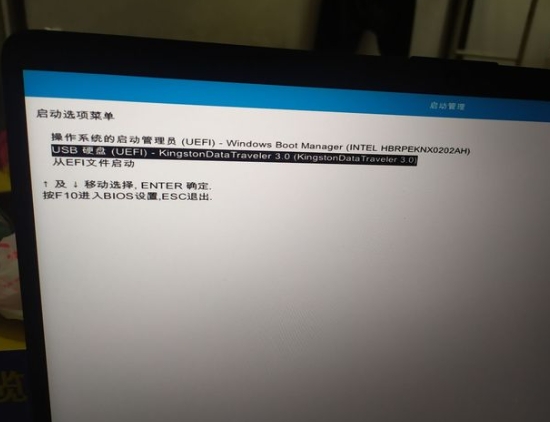
本文由大番薯编辑发表。转载此文章须经大番薯同意,并请附上出处(大番薯)及本页链接。
原文链接:https://www.dafanshu.com/biosjc/8032.html
原文链接:https://www.dafanshu.com/biosjc/8032.html
拼音加加输入法winpe免费绿色专用版
拼音加加输入法是一款拼音类的中文输入法,与整句输入风格的智能狂拼不同的是对词语的处理特性较好,对于初期学电脑打字的人而言是一款不错的中文输入法。

 u盘杀毒专家winpe免费绿色安装版
u盘杀毒专家winpe免费绿色安装版 7-Zip解压工具绿色专业免费版
7-Zip解压工具绿色专业免费版 三星3500EM-X01如何进入bios设置U盘为第一启动项
三星3500EM-X01如何进入bios设置U盘为第一启动项 微星p75笔记本怎么通过bios设置u盘启动
微星p75笔记本怎么通过bios设置u盘启动 联想拯救者 R9000X 2021笔记本怎么使用大番薯u盘启动盘安装win8系统
联想拯救者 R9000X 2021笔记本怎么使用大番薯u盘启动盘安装win8系统 惠普Probook 635 Aero G8笔记本一键u盘装系统教程
惠普Probook 635 Aero G8笔记本一键u盘装系统教程 Win11提示无法安全下载软件怎么办
Win11提示无法安全下载软件怎么办 Win7如何刷新DNS缓存
Win7如何刷新DNS缓存




 开机卡住显示press f1 to run setup怎么办
开机卡住显示press f1 to run setup怎么办
 bios和uefi有什么区别
bios和uefi有什么区别
 怎么设置硬盘ahci模式
怎么设置硬盘ahci模式
 联想bios超级管理员密码设置技巧
联想bios超级管理员密码设置技巧
 联想笔记本快速启动u盘技巧
联想笔记本快速启动u盘技巧
 巧设bios关闭开机声音
巧设bios关闭开机声音
 如何让鼠标的灯光随关机后熄灭
如何让鼠标的灯光随关机后熄灭